Al buscar soluciones de espacio de trabajo sobre la marcha, EasyCanvas y Duet Display son opciones convenientes Para Windows o Mac para usar tu iPad como segunda pantalla.
Preparar Pantalla Dueto Una de las aplicaciones más populares que transforma tu iPad Como segunda pantalla para PC y Mac. En una Mac, el modo de acceso Sidecar Hace que las soluciones de terceros sean algo cuestionables. Pero aquí en Windows Island, Duet es una excelente manera de aumentar su productividad con su iPad.

Si bien Duet Display cumple con este requisito, sin embargo, a través de un servicio de suscripción Duet Pro de mayor precio dirigido específicamente a diseñadores y artistas. ¿Es ésta la mejor opción?
Aquí es donde EasyCanvas entra en escena. EasyCanvas es el chico nuevo en el bloque. Sin embargo, se deshizo de dos ventajas principales sobre el Duet. Para empezar, su objetivo principal es brindar una excelente experiencia de dibujo, en lugar de ser una pantalla secundaria. La segunda ventaja es que no se basa en suscripción. Sí, Duet recibe una tarifa anual considerable por acceder a Duet Pro, EasyCanvas cobra una tarifa fija de $ 15 y eso es todo.
Entonces, ¿cuál es la mejor opción para usar iPad Pro como tableta de dibujo para PC?
Con este tipo de propuesta de valor en mente, solo tenía que tener en mis manos ambos y probarlos. ¿Qué es mejor, Duet o EasyCanvas? E incluso si una suscripción paga de duet Pro ofrece más funciones, ¿EasyCanvas es lo suficientemente bueno como para ser una buena alternativa? Vamos a averiguar.
Duet Display Pro frente a EasyCanvas
1. Modelo de precios
Esta es la primera victoria de EasyCanvas, práctica. Duet Display intenta desactivar el soporte de deslizamiento y la sensibilidad a la presión del lápiz para convertirlos en complementos "Pro" que requieren un costo de suscripción anual adicional. EasyCanvas simplemente hace todo esto gratis después de comprar la aplicación.
La demostración de Duet cuesta $ 20 para la aplicación básica y $ 20 adicionales por año para la funcionalidad Pro adicional. ¿Qué obtienes exactamente por esa cantidad extra? Duet afirma que el modo Pro agrega presión y sensibilidad a la inclinación, junto con la exclusión de la palma. Junto con la salida de video sin retrasos, esto debe agregarse a la solución Pro Drawing.
Pero, ¿qué pasa con EasyCanvas? Siempre que ofrezca algo muy similar a Duet, la propuesta de valor es un punto discutible. Bueno, la buena noticia es que EasyCanvas está a la par con Duet cuando se trata de funciones. También tiene una prueba gratuita de 14 días para que siempre pueda cambiar si algo depende de usted, que es una herramienta de pirateo para usted.
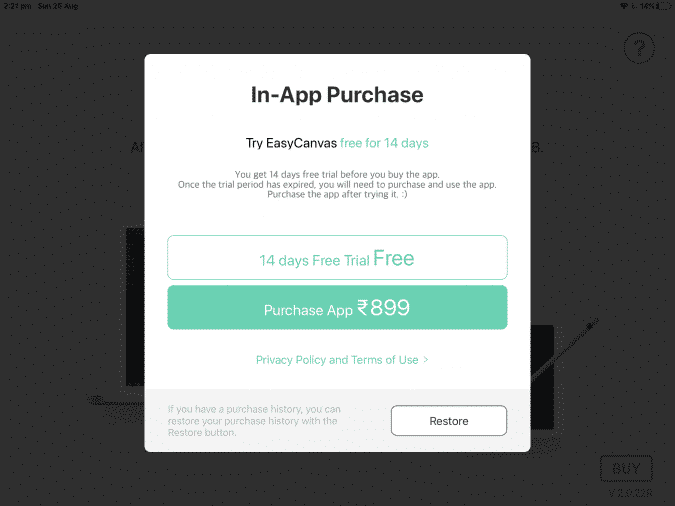
Obtiene todas las ventajas básicas: sensibilidad a la inclinación, sensibilidad a la presión y exclusión de la palma. Además, también obtiene compatibilidad con el lápiz óptico Wacom, mientras que el Duet está diseñado específicamente para el Apple Pencil. Elegir el menú EasyCanvas le permite cambiar entre los tres: el modo de lápiz Wacom, el modo Apple Pencil y el modo táctil.
2. Instalación y configuración
Este no suele ser un punto de comparación que hago cuando evalúo dos piezas de software diferentes. Sin embargo, ni Duet Display ni EasyCanvas son las aplicaciones habituales para iPad. Ambos requieren un poco de esfuerzo adicional para configurarlos, especialmente en la máquina base. Primero debe instalar la aplicación de escritorio de Duet y EasyCanvas respectivamente desde sus sitios web. No hace falta decir que también necesitará tener iTunes para asegurarse de que el controlador del dispositivo móvil de Apple esté instalado.
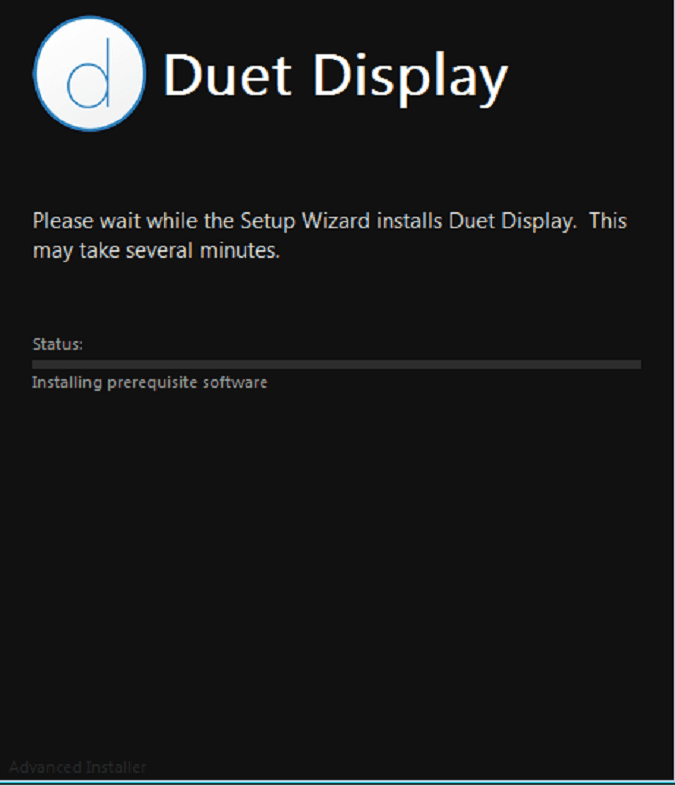
Tenga en cuenta aquí que EasyCanvas solo es compatible con dispositivos con Windows 8 y versiones posteriores. Por supuesto, nadie está en Windows 8. Pero todavía hay muchos usuarios que se aferran a una privacidad mejorada y no a actualizaciones forzadas en Windows 7. Desafortunadamente, no podrá usar EasyCanvas en absoluto. Lo probé en mi vieja netbook Intel Atom con Windows 7 y obtuve un mensaje de error para mi problema.
La facilidad de uso de Duet no se limita solo al proceso de instalación. Me tomaba mucho tiempo configurar este tipo de cosas: se necesita mucho trabajo para obtener El controlador DS4 funciona con su PC ,En cuanto a esta instalación. Duet me sorprendió, sin embargo. Una vez instalado, aparece como un icono en el sistema. Sin aplicación de escritorio ni configuraciones personalizadas. Todo lo que tiene que hacer es conectar su iPad a través de USB cuando el Duet está encendido y listo. Convierte tu iPad en una pantalla secundaria.
EasyCanvas fue igualmente fácil de configurar. Una vez instalada la aplicación de escritorio, puede iniciarla y aparecerá como un icono en las herramientas del sistema. Obtienes la pantalla secundaria cuando conectas tu iPad. Sin embargo, hay algunos pasos más aquí. El ícono de EasyCanvas contiene una opción de configuración de pantalla que puede usar para una personalización limitada.
Aparte de esto, se requiere un paso adicional para emparejar los dispositivos de entrada. Seleccionar el dispositivo de entrada en la esquina superior izquierda le permite cambiar entre Apple Pencil y Wacom Bamboo Stylus con solo tocar un dedo. El emparejamiento de Apple Pencil funciona de inmediato: si el lápiz está emparejado con su iPad, solo funcionará con EasyCanvas. El emparejamiento de lápices Wacom es un poco más complicado. Deberá tocar el ícono de emparejamiento, luego tocar un círculo en la pantalla con el lápiz Wacom.
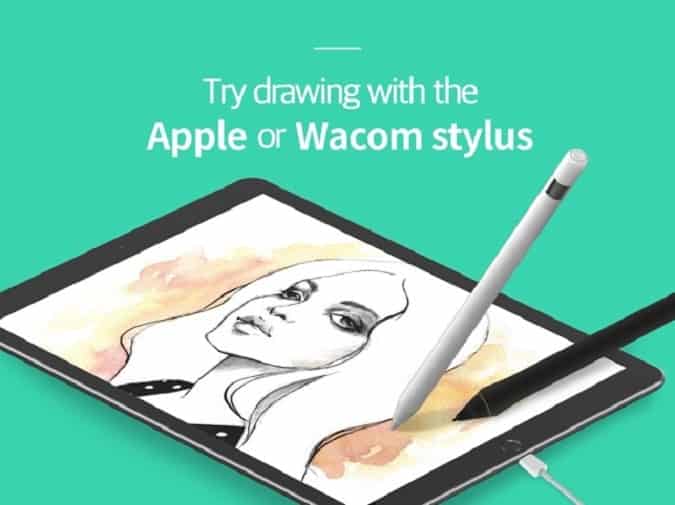
Estamos dando preferencia a Duet aquí. Si bien EasyCanvas tiene más funciones, Duet funciona de inmediato. Instalas y ejecutas Duet, puedes conectar tu iPad, iniciar la aplicación y listo.
3. Experiencia de usuario
Elegimos un empate en esta categoría pero la verdad es un poco más complicado. Ambas soluciones admiten la aceleración de hardware. Esta es realmente la única forma en que puede conectar su monitor principal con una latencia mínima. El problema aquí es que la aceleración del hardware depende en gran medida de la configuración del escritorio. El sistema Intel Atom dio resultados significativamente diferentes en comparación con el sistema de trabajo principal Ryzen. Si tiene una computadora portátil más lenta o una computadora de escritorio simple, ninguna de estas soluciones puede ser la mejor solución porque habrá mucho retraso.
Combinado con un sistema basado en Ryzen, los resultados fueron comparables entre los dos. Duet y EasyCanvas ofrecieron lo que podría considerarse un rendimiento válido de dibujo y escritura. no soy un artista No puedo alejarme demasiado de las formas simples. Soy un autor, sin embargo. A menudo escribo a mano borradores e ideas perdidas. Siempre fue un inconveniente tener que transferirlo a mi PC y perdí algo de trabajo de esta manera.

Como herramientas de escritura y dibujo, Duet y EasyCanvas ofrecieron un rendimiento similar. He usado dispositivos basados en Pencil durante bastante tiempo. Aunque no tengo un lápiz óptico premium, encontré que la experiencia de escritura es razonable, incluso con el toque de un dedo. Esto fue especialmente cierto si consideramos la pantalla más grande de 10.5 pulgadas del iPad Pro. Para los portalápices, la sensibilidad a la presión y la inclinación está igualmente presente tanto en EasyCanvas como en Duet. Si el retraso no se considera el problema, esto permitirá una buena aproximación a una experiencia real de escritura o dibujo.
Sin embargo, el retraso es un problema con ambas soluciones de software. El rendimiento se beneficia de la aceleración de hardware. Esto significa que fue mucho peor en la netbook Atom, que es casi inútil para el arte o el diseño. Esto se aplica a ambas aplicaciones. Sin embargo, ambos eran mucho más rápidos cuando se conectaban a un sistema de escritorio dedicado. Todavía hay un retraso notable, especialmente con los trazos de lápiz más rápidos. Esto no fue un gran problema para mi caso de uso de escritura. Pude escribir muy bien con el toque de un dedo.

Este nivel de retraso de pequeño a medio está perfectamente bien, si solo desea usar el iPad como pantalla secundaria. Duet maximiza la visibilidad de su pantalla desde fuera del área. Por lo tanto, si no desea utilizar las funciones de dibujo en absoluto, el iPad puede resultar una buena pantalla secundaria pequeña. Podría tener YouTube abierto mientras tiene sus aplicaciones de trabajo en su pantalla de inicio, por ejemplo.
Con EasyCanvas, las cosas no son tan fáciles. EasyCanvas en sí solo admite la duplicación. Esto está bien si todo lo que desea es reemplazar el disco de dibujo. Si desea la funcionalidad de la segunda pantalla, tendrá que pagar otros $ 9.99 en el software de segunda pantalla TwoMon de la compañía. Esto lleva el precio total a $25. Esta oferta sigue siendo mejor que la suscripción Duet de $40 y la suscripción Pro de XNUMX año.
palabras de cierre
La conclusión aquí es que ambas aplicaciones ofrecen un rendimiento comparable. Tanto Duet como EasyCanvas son compatibles con la inclinación y la sensibilidad a la presión, junto con el reconocimiento de la palma de la mano. Una configuración de USB con cable es un gran paso adelante en términos de rendimiento de las soluciones de escritorio remoto como Splashtop. Sin embargo, el rendimiento realista depende en gran medida de la configuración de su sistema host. Si tienes un dispositivo de gama alta, tendrás una experiencia muy usable.
Sin embargo, las computadoras portátiles y de escritorio de gama baja pueden sufrir un caso de retraso severo en el dibujo y la escritura. Pero no hay un nuevo recurso de hardware para eliminar el nivel básico de retraso de entrada que se encuentra en ambas aplicaciones. Sospecho que los usuarios de stylus tendrán algunas dificultades para adaptarse, especialmente al migrar desde un tablero de dibujo dedicado. Ambas aplicaciones brindan un rendimiento similar para dibujar y escribir. Con tantas similitudes, el precio se convierte en la diferencia más que cualquier otra cosa.
Aquí es donde gana EasyCanvas. Si todo lo que desea es una alternativa a un digitalizador Wacom, EasyCanvas solo cuesta $ 15 por sí solo. No hay tarifas de suscripción recurrentes aquí. Si desea la funcionalidad de extensión de pantalla, deberá pagar $ 9 adicionales por TwoMon. Duet Display Pro incluye ambos. Sin embargo, cuesta $20 por la aplicación básica, más $20 por año por una suscripción Pro. Con eso en mente, sugeriría simplemente elegir EasyCanvas. Tiene una prueba gratuita de 14 días. Puede trabajar con él para ver si las restricciones (esencialmente rezagadas) son un factor decisivo.







